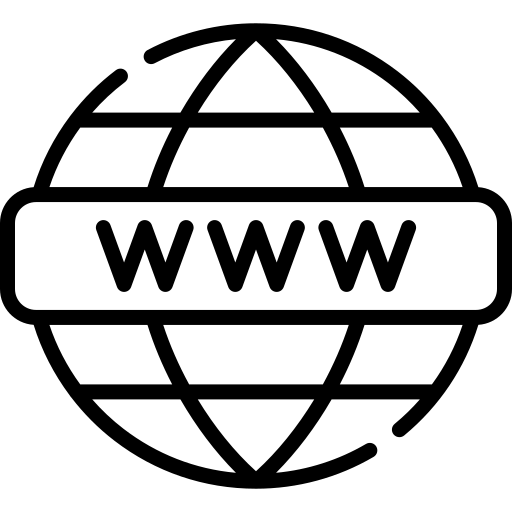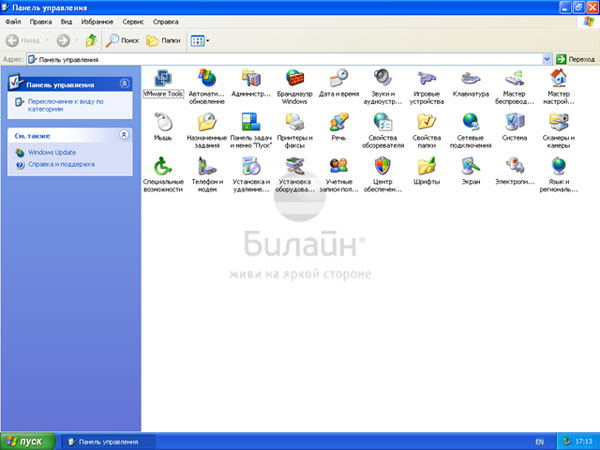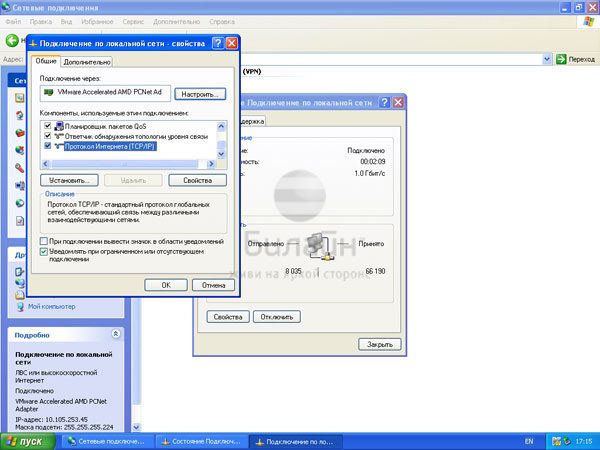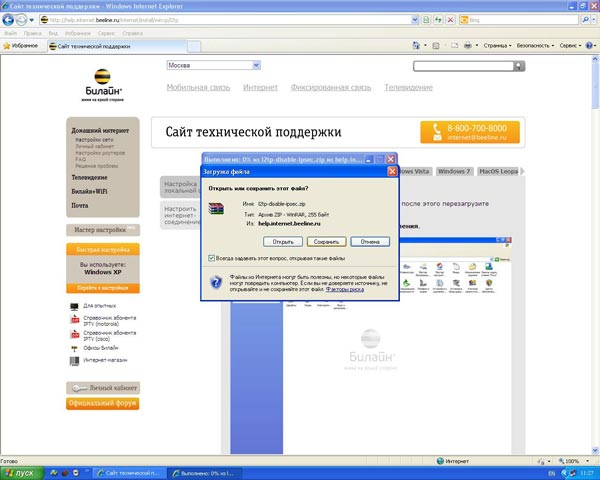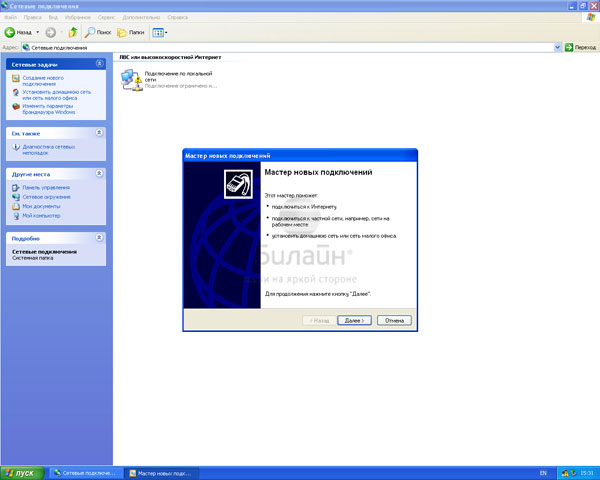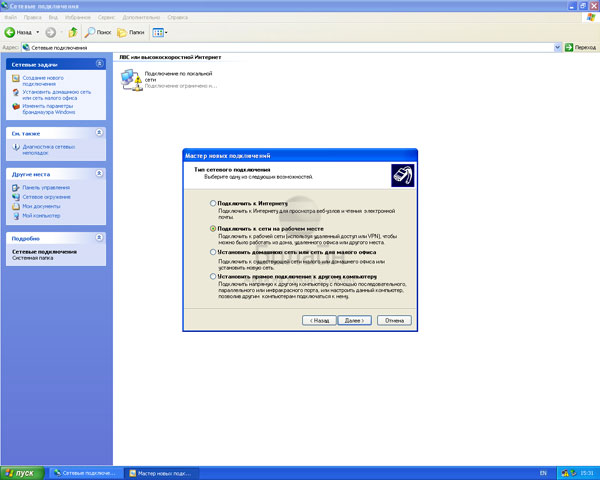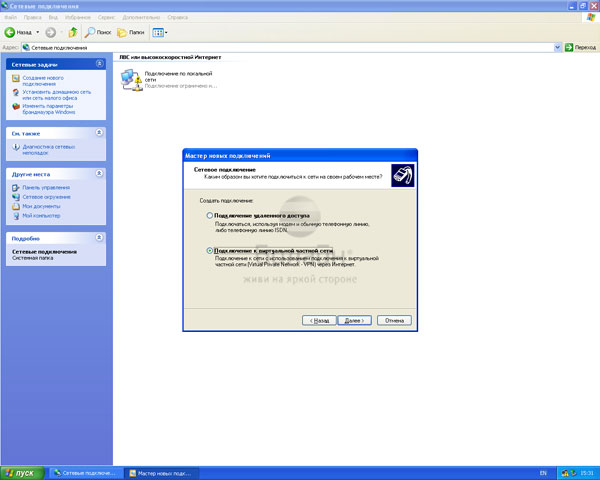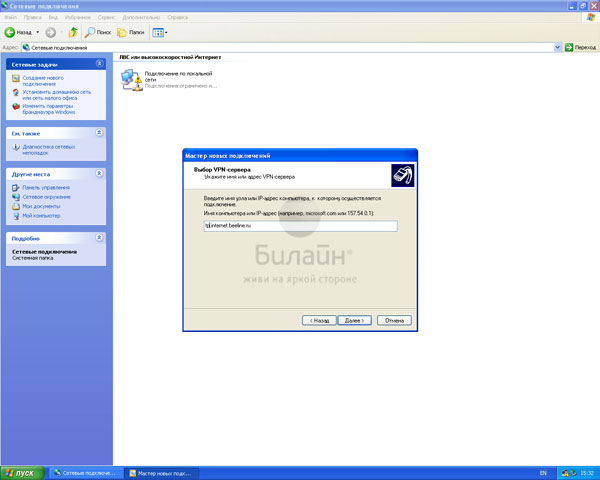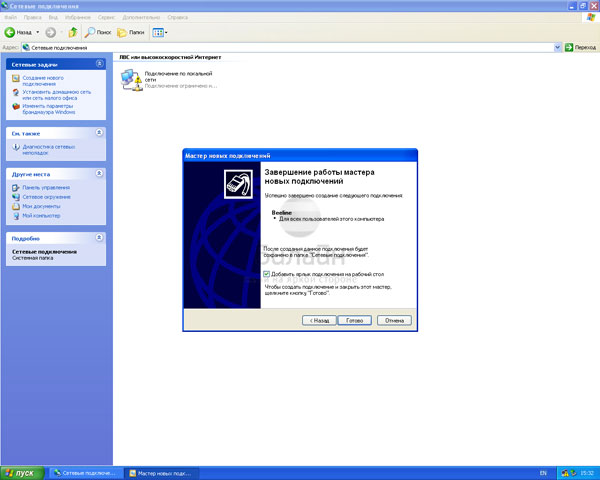Для Windows XP так же подойдет автоматическая настройка интернета Билайн с помощью программы beta. Как ее установить я описывал в начале этой статьи.
Если вам необходимо вручную создать соединение, вы можете это сделать выполнив следующую последовательность действий:
Настройка локальной сети Билайн
1. Жмите Пуск, выбирайте Настройки далее Панель управления, щелкните два раза левой кнопкой мыши по ярлыку Сетевые подключения.
2. В открывшемся окне выберите значок Подключение по локальной сети (оно должно находится в состоянии «Подключено«). Если нет, нажмите по нему правой кнопкой мыши и кликните «Подключить»
3. Теперь щелкните по нему два раза левой кнопкой мыши и выберите Свойства.
4. Выберите «Протокол Интернета TCP/IP» и нажмите кнопку Свойства.
5. Отметьте «Получить IP-адрес автоматически» и «Получить адрес DNS-сервера автоматически». Нажмите ОК.
Настройка интернет соединения Билайн на Windows XP:
1. Скачайте этот файл, сохраните на рабочем столе и разархивируйте его, для этого, щелкните по нему правой кнопкой мыши и выберите в меню Открыть с помощью — WIN RAR или Сжатые ZIP-папки
2. Запустите файл, Windows XP спросит у вас разрешения на внесение изменений, нажмите кнопку Выполнить, после того, как файл выполнит необходимые правки, перезагрузите компьютер.
3. Зайдите в Пуск → Настройка → Панель управления. Найдите значок Сетевые подключения и щелкните по нему два раза левой кнопкой мыши.
4. Щелкните по меню слева Создание нового подключения. Откроется Мастер новых подключений, нажмите Далее.
5. Выберите Подключить к сети на рабочем месте, нажмите кнопку Далее.
6. Теперь выбирайте Подключение к виртуальной частной сети, нажимайте кнопку Далее.
7. В строку Организация напечатайте Beeline, нажмите кнопку Далее.
8. В поле Имя компьютера или IP-адрес — введите tp.internet.beeline.ru, нажмите Далее
9. Поставьте галку напротив параметра Добавить ярлык на рабочий стол, нажмите кнопку Готово.
10. Запустите созданное подключение Beeline двойным щелчком левой кнопки мыши, нажмите кнопку Свойства.
11. В окне со свойствами соединения, во вкладке Общие удостоверьтесь что адрес vpn-сервера tp.internet.beeline.ru
12. Откройте вкладку Безопасность и расставьте пункты как показано на картинке.
13. Теперь зайдите во вкладку Сеть. Тип VPN — выберите L2TP IPSec VPN и жмите кнопку ОК.
14. Запустите соединение со значка Beeline. Введите ваше имя пользователя и пароль и жмите кнопку Подключить. Через пару секунд соединение установится и вы сможете посещать любые страницы в сети Интернет.
p.s. Как подключить интернет все расписано до мелочей.